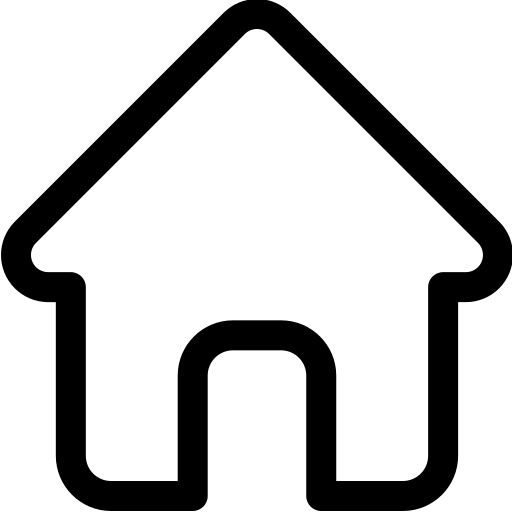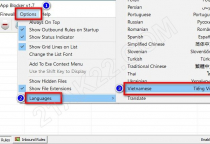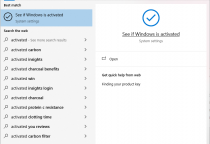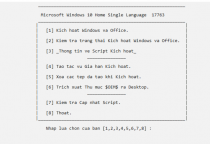✅ CÁCH SETUP MÁY IN EPSON LQ-310 KÉO GIẤY NGƯỢC LẠI (Reverse Feed)
Máy in Epson LQ-310 có thể cấu hình tự động lùi giấy lại sau khi in bằng cách chỉnh trong driver (trình điều khiển) hoặc dùng công cụ Epson Remote Configuration Manager.
🔧 Cách 1: Cài đặt bằng driver máy in (trên Windows)
-
Vào Control Panel
→ Devices and Printers → Chuột phải vào Epson LQ-310 → Chọn Printer Properties . -
.png)
-
Chọn Tab "UTIILITY" hoặc "Main"
-
(Tùy phiên bản driver, giao diện có thể hơi khác) -
-
Tìm mục "Printer Setting"
-
Có thể thấy tùy chọn như:
Auto tear off (lùi giấy sau khi in)
.png)
-
-
Bật tính năng “Auto Tear Off” hoặc “Reverse Feed”
-
Chọn
ONhoặcON (0.5s)nếu có. -
Nếu có mục “Tear Off Timing” → chỉnh thành
0.5 seconds.
-
-
Apply và OK để lưu cấu hình.
🔧 Cách 2: Dùng Epson Remote Configuration Manager (chuyên sâu hơn)
-
Tải công cụ "Epson LQ-310 Remote Configuration Manager"
(Miễn phí từ trang chủ Epson – nếu bạn cần link, mình có thể tìm giúp) -
Kết nối máy in qua USB và mở phần mềm
-
Tìm đến phần:
-
Printer Settings→Paper HandlinghoặcTear Off Settings
-
-
Chỉnh thông số “Tear Off Position”:
-
Điều chỉnh thời gian hoặc khoảng cách lùi giấy (ví dụ: -0.5 inch hoặc tương ứng 0.5 giây lùi)
-
-
Lưu và gửi cấu hình xuống máy in
https://support.epson.net/setupnavi/?PINF=swlist&OSC=WS&LG2=EN&MKN=LQ-310
🧠 Lưu ý:
-
Tùy từng loại giấy và cổng kết nối (USB, LPT...), bạn có thể cần test để đạt đúng mức lùi giấy mong muốn.
-
Không phải mọi phần mềm đều tuân theo thiết lập driver – nếu in từ phần mềm quản lý bán hàng, cần chỉnh luôn trong phần mềm đó.
NẾU KHÔNG CÀI ĐẶT ĐƯỢC VUI LONG LIÊN HỆ VI TÍNH BÀU BÀNG ĐỂ ĐƯỢC HỖ TRỢ